 |
WWWブラウザソフト(InternetExplorer等)を開きます。 |
|
|
 |
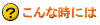
InternetExplorerをご利用の場合、次のメッセージが表示されましたら、[接続]ボタンをクリックしてください。 (オフラインの設定になっていると表示されます。)
|
|
|
 |

パスワードは初期状態(工場出荷状態)では設定されていません。
|
|
|
 |

かんたん設定の画面構成です。
|
|
|
 |

主な「ログイン名」の入力形式は以下の通りです。ログイン名、パスワードはプロバイダによって異なります。わからない場合は、ご契約のプロバイダにご確認ください。
|
|
|
 |

特に指定がない場合は、自動取得のままご利用ください。
|
|
|
 |

主な回線事業者の「ADSLサービス選択」は以下の通りです。
<ACCA(株式会社アッカ・ネットワークス)の場合>
株式会社アッカ・ネットワークスもしくはプロバイダより通知される動作モードを参照し、設定パターンを参照してください。
動作モードがPPPoAの場合 設定パターン「設定1」を選択してください。
動作モードがPPPoEの場合 設定パターン「設定2」を選択してください。
<KCN(近鉄ケーブルネットワークス株式会社)の場合>
設定パターン「設定3」を選択してください。 |
|
|
 |
|
|
 |
|
|
 |
|
|
 |
|
|
 |
 |
設定が完了いたしましたらWWWブラウザソフト(InternetExplorerなど)を一旦閉じます。 |
|
|
 |
 |
WWWブラウザソフト(InternetExplorerなど)を起動します。
WWWブラウザソフトの画面が表示されましたら、アドレスの欄に[http://aterm.jp/]と入力して、更新ボタンをクリックするかもしくはキーボードのENTERキーを押してください。
AtermStationが表示されましたら接続は完了です。 |
|
|
| |
| 以上でインターネットの設定は完了です |
| |
|
|
| |



